
Basisvormen creëert u met de gereedschappen in het palet Basisgereedschappen (en met behulp van een aantal commando’s), maar de informatie die u hier vindt geldt evenzeer voor de meer complexe en sectorspecifieke gereedschappen. Sommige gereedschappen kunnen alvorens u begint met tekenen ingesteld worden via een instellingenvenster. Dit is niet voor alle gereedschappen mogelijk. Afhankelijk van de manier waarop u het instellingenvenster opent, zijn er twee workflows mogelijk: Opent u de Instellingen via de Methodebalk, dan definieert u de standaardinstellingen voor het gereedschap. Deze waarden worden standaard gebruikt voor alle objecten die u hierna in de tekening plaatst, totdat u de standaardinstellingen opnieuw wijzigt. Opent u de Instellingen door te dubbelklikken op het gereedschap, dan heeft dit slechts effect op het eerstvolgende object dat u in de tekening plaatst.
De parameters van geselecteerde objecten in de tekening kunt u na het plaatsen van het object steeds aanpassen in het Infopalet, ongeacht de initiële parameterwaarden.
Om standaardwaarden in te stellen voor alle objecten die u vervolgens invoegt:
1. Activeer het gewenste gereedschap en klik op de knop Instellingen in de Methodebalk.

Het instellingenvenster van het gereedschap wordt geopend. De titel van dit venster draagt de naam van het gereedschap.
2.Pas de standaardinstellingen aan.
3.Klik in de tekening om het object in te voegen. De objecten die u hierna plaatst, worden ingevoegd met dezelfde initiële instellingen totdat u beslist om de standaardinstellingen opnieuw te wijzigen.
Voor sommige gereedschappen is het aangeraden het object onmiddellijk te plaatsen en nadien pas de instellingen te verfijnen. Als u een gereedschap voor de eerste keer in een bestand gebruikt, verschijnt het instellingenvenster van het gereedschap automatisch. Definieer de standaardinstellingen voor het eerstvolgende en toekomstige objecten. Merk op: niet alle gereedschappen hebben deze functie.
Sommige parametrische objecten laten toe een objectstijl te creëren die u als een hulpbron kunt bewaren voor toekomstige gebruik en die u kunt delen met andere Vectorworksgebruikers. Zie Objectstijlen creëren. Als u een objectstijl selecteert zijn alleen de parameters “volgens invoeging”, die niet vergrendeld zijn door de stijl, bewerkbaar vanuit het instellingenvenster van het gereedschap. Door deze standaardinstellingen te wijzigen, creëert u nieuwe standaarden voor de objecten die u daarna in de tekening plaatst. Dit heeft echter geen invloed op de stijlinstellingen van het parametrisch object.
Bepaalde basisgereedschappen bieden de mogelijkheid om parameterwaarden voor eenmalig gebruik in te stellen. De waarden die u opgeeft gelden dan alleen voor het eerstvolgende object dat u met het gereedschap creëert. Merk op: niet alle gereedschappen hebben deze functie.
Om de parameters voor eenmalig gebruik in te stellen:
1. Dubbelklik op het gewenste gereedschap (of druk twee keer op de sneltoets van het gereedschap).
Het instellingenvenster van het gereedschap wordt geopend.
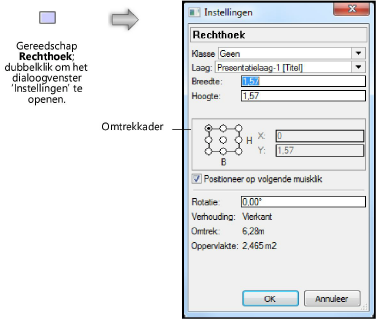
2.Pas de parameters naar wens aan.
3.Plaats het object in de tekening volgens een van onderstaande werkwijzen (afhankelijk van het type insteekmodule)
● Als de optie Positioneer op volgende muisklik is aangevinkt, valt het invoegpunt van het object samen met het vaste punt aangeduid op het omtrekkader (zie Objectcoördinaten en visualisatie omtrekkubus).
● Als Centreer op volgende muisklik is aangevinkt, valt het invoegpunt van het object samen met zijn middelpunt.
● Voor objecten waarbij de “volgende muisklik” opties zijn uitgevinkt en het dialoogvenster de X-, Y- en (eventueel) Z-coördinaten bevat, wordt het object automatisch ingevoegd op die locatie wanneer u op OK klikt.
Nadat het object is ingevoegd vervallen de eenmalige parameterwaarden. De objecten die u daarna in de tekening plaatst, zullen de standaardinstellingen voor het gereedschap gebruiken.
Een andere manier om parameters voor eenmalig gebruik in te stellen is via de Coördinatenbalk (zie Tekenen m.b.v. de Coördinatenbalk).
~~~~~~~~~~~~~~~~~~~~~~~~~